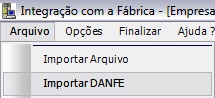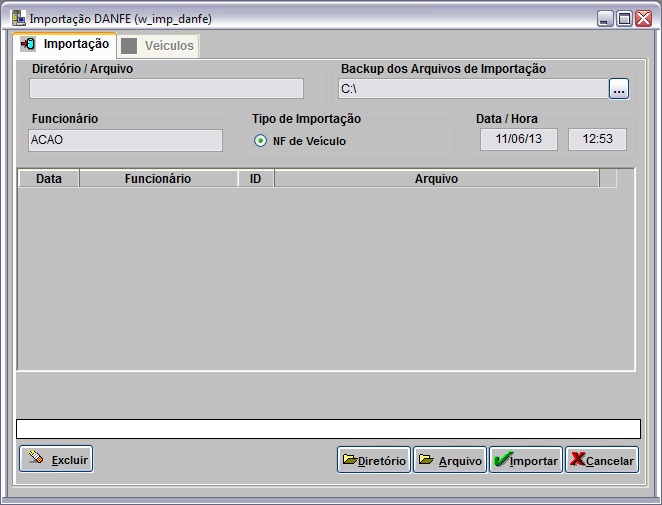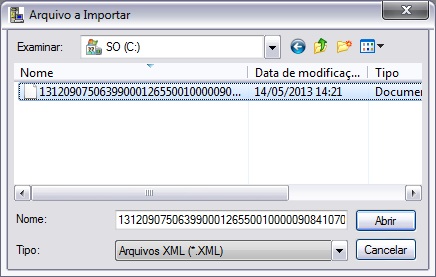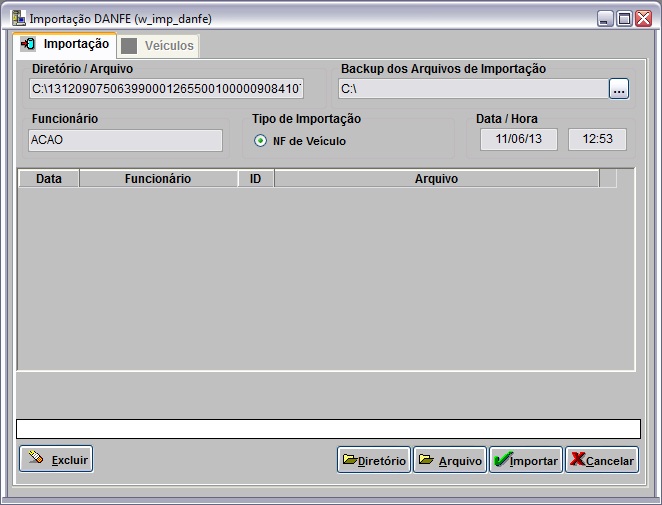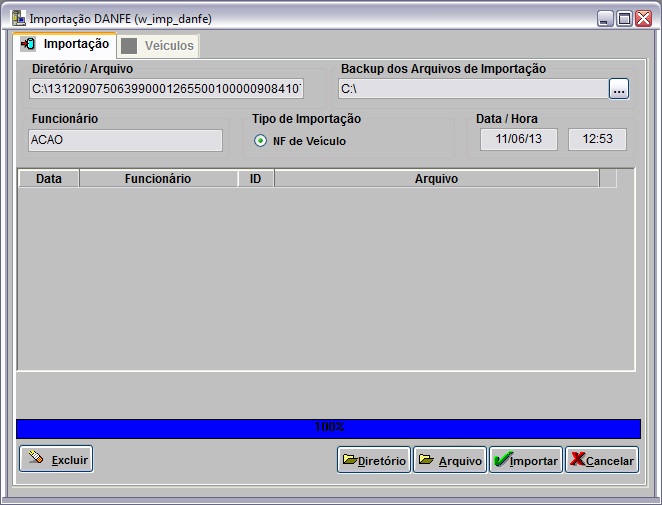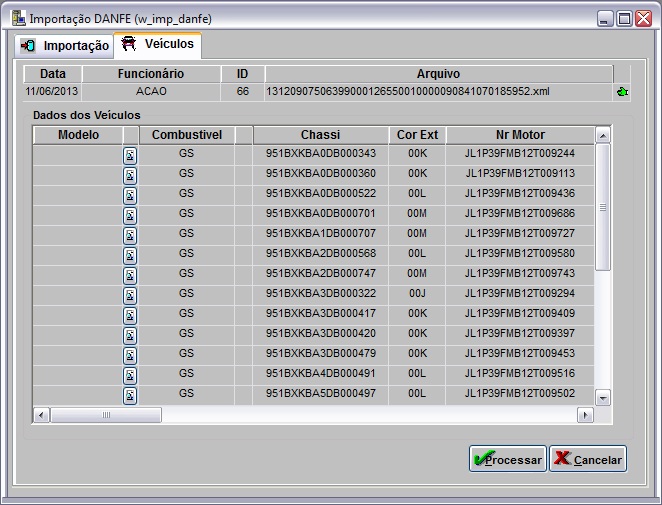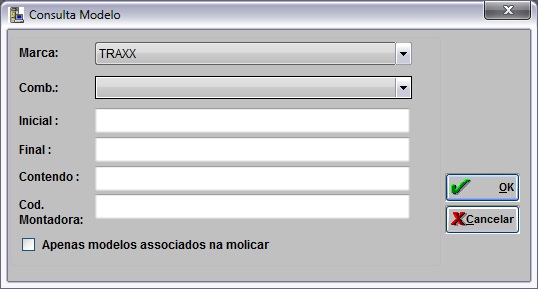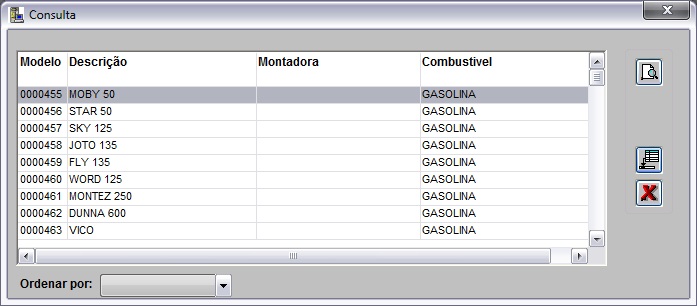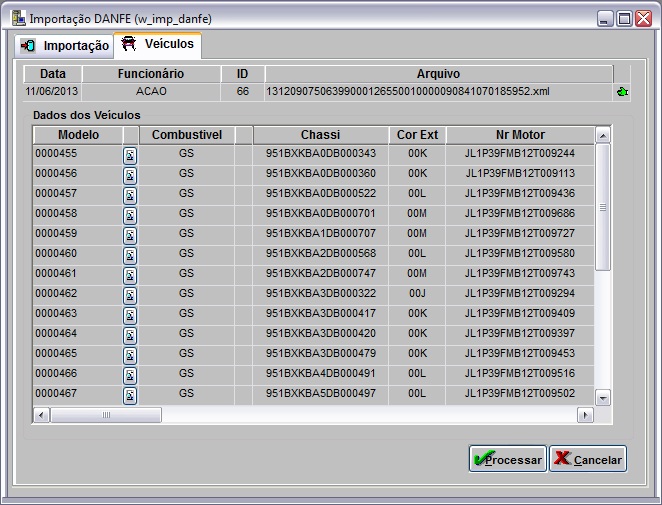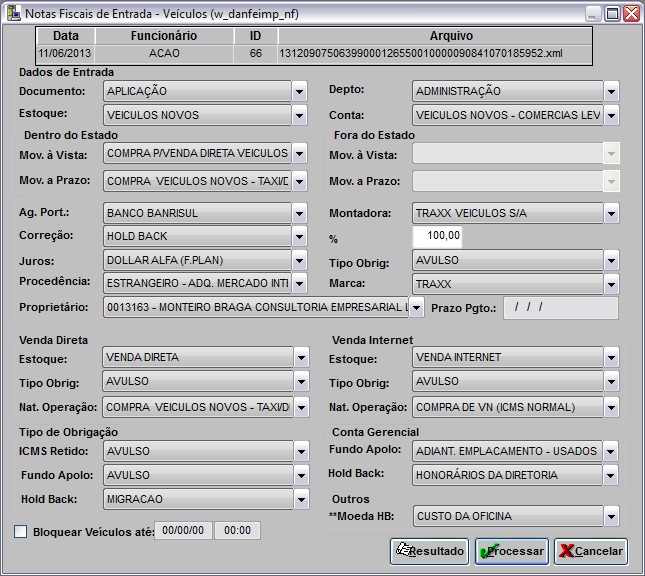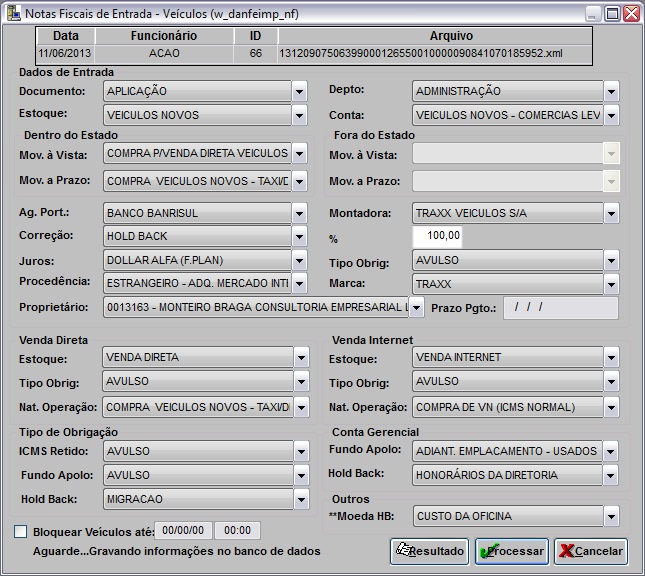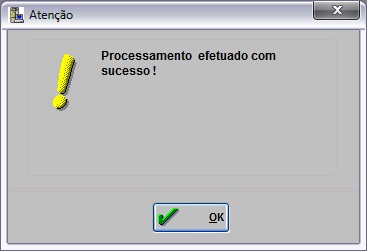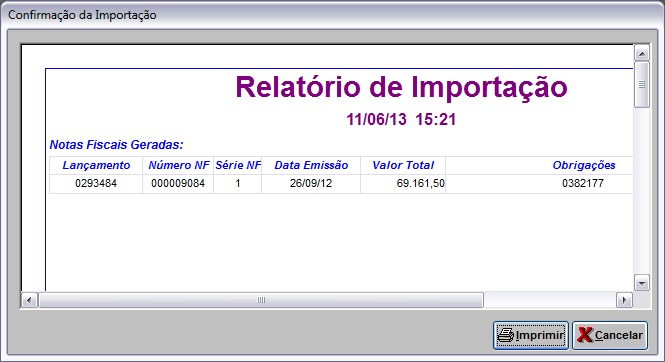De Dealernet Wiki | Portal de Soluçăo, Notas Técnicas, Versőes e Treinamentos da Açăo Informática
| (uma edição intermediåria não estå sendo exibida.) | |||
| Linha 3: | Linha 3: | ||
<p align="justify">A Importação de Notas Fiscais de Motos permite que as Notas Fiscais de Entrada das motos faturadas pela TRAXX para a concessionåria, sejam atualizadas de forma automåtica no sistema, gerando os respectivos registros de Nota Fiscal.</p> | <p align="justify">A Importação de Notas Fiscais de Motos permite que as Notas Fiscais de Entrada das motos faturadas pela TRAXX para a concessionåria, sejam atualizadas de forma automåtica no sistema, gerando os respectivos registros de Nota Fiscal.</p> | ||
| - | <p align="justify">Ao importar o arquivo, as NE's ficam pendentes de recebimento (em trĂąnsito) atĂ© a chegada fĂsica | + | <p align="justify">Ao importar o arquivo, as NE's ficam pendentes de recebimento (em trĂąnsito) atĂ© a chegada fĂsica da moto. ApĂłs chegada e conferĂȘncia, registre a data e o recebimento (Ver documentação [[Nota Fiscal de Entrada | Nota de Entrada]] - ''Realizando Entrada de Nota em TrĂąnsito de VeĂculos'').</p> |
ApĂłs processar importação, Ă© possĂvel gerar relatĂłrio para consulta de notas fiscais. | ApĂłs processar importação, Ă© possĂvel gerar relatĂłrio para consulta de notas fiscais. | ||
| Linha 81: | Linha 81: | ||
[[Arquivo:Importacaodanfetraxx12.jpg]] | [[Arquivo:Importacaodanfetraxx12.jpg]] | ||
| - | <p align="justify">'''15.''' Na janela ''Notas Fiscais de Entrada VeĂculos'' selecione os campos conforme serĂŁo | + | <p align="justify">'''15.''' Na janela ''Notas Fiscais de Entrada VeĂculos'' selecione os campos conforme serĂŁo armazenadas informaçÔes da nota no sistema e as obrigaçÔes que serĂŁo geradas. As informaçÔes sĂŁo de acordo com os dados do arquivo;</p> |
<p align="justify">'''16.''' Para bloquear as motos no estoque, marque '''Bloquear VeĂculos atĂ©''' e informe atĂ© que data e hora o veĂculo ficarĂĄ bloqueado no estoque. O veĂculo aparecerĂĄ bloqueado na janela de ''Estoque e Comercialização'' - mĂłdulo ''VeĂculos'';</p> | <p align="justify">'''16.''' Para bloquear as motos no estoque, marque '''Bloquear VeĂculos atĂ©''' e informe atĂ© que data e hora o veĂculo ficarĂĄ bloqueado no estoque. O veĂculo aparecerĂĄ bloqueado na janela de ''Estoque e Comercialização'' - mĂłdulo ''VeĂculos'';</p> | ||
Edição atual tal como 15h27min de 11 de junho de 2013
Introdução
A Importação de Notas Fiscais de Motos permite que as Notas Fiscais de Entrada das motos faturadas pela TRAXX para a concessionåria, sejam atualizadas de forma automåtica no sistema, gerando os respectivos registros de Nota Fiscal.
Ao importar o arquivo, as NE's ficam pendentes de recebimento (em trĂąnsito) atĂ© a chegada fĂsica da moto. ApĂłs chegada e conferĂȘncia, registre a data e o recebimento (Ver documentação Nota de Entrada - Realizando Entrada de Nota em TrĂąnsito de VeĂculos).
ApĂłs processar importação, Ă© possĂvel gerar relatĂłrio para consulta de notas fiscais.
Importando DANF-e
Como Importar DANF-e
MĂDULO INTEGRAĂĂO FĂBRICA
1. No menu principal clique Arquivo e Importar DANFE;
2. Na janela Importação DANFE, selecione o Tipo de Importação: NF de VeĂculo;
Nota:
-
O sistema bloqueia a aba de "VeĂculos" caso nĂŁo haja arquivos importados ou se o DANFE nĂŁo for uma NF de VeĂculo. Apenas apĂłs a importação de um arquivo, a aba serĂĄ habilitada.
3. Clique no botĂŁo Arquivo para selecionar um Ășnico arquivo a ser importado;
4. Clique no botão (![]() ) para selecionar o diretório de backup dos arquivos de importação;
) para selecionar o diretório de backup dos arquivos de importação;
Notas:
-
A escolha do diretório de backup é obrigatória. Caso não seja escolhida, o sistema emite mensagem "Backup dos Arquivos de Importação: Preenchimento Obrigatório".
-
Ao definir o diretório de backup, o sistema cria uma pasta contendo os arquivos importados, de acordo com a data de importação, com a seguinte nomenclatura: (AAAA/MM/DD).
5. Selecione o arquivo no diretĂłrio salvo e clique Abrir;
Nota:
- Na pasta de armazenamento poderå conter vårios arquivos, mas apenas um poderå ser selecionado para importação.
6. ApĂłs selecionar o arquivo clique Importar;
7. Processando importação;
8. Clique OK;
9. Selecione o arquivo importado e clique na aba VeĂculos para registrar os dados do arquivo importado no sistema;
10. Preencha as informaçÔes pendentes da nota (campos em branco);
Notas:
-
Alguns campos ficam bloqueados impedindo a alteraçÔes das informaçÔes da nota, assim, apenas os campos habilitados é que podem ser editados.
-
O preenchimento do RENAVAM é feito de forma automåtica, de acordo com a informação contida no DANFE XML. Esta informação pode ser alterada antes de processar o arquivo.
(![]() ): indica que o arquivo estĂĄ pronto para ser importado.
): indica que o arquivo estĂĄ pronto para ser importado.
(![]() ): indica que o arquivo jĂĄ foi processado.
): indica que o arquivo jĂĄ foi processado.
11. Clique no botĂŁo (![]() ) para selecionar o modelo;
) para selecionar o modelo;
12. Utilize os campos Inicial, Final ou Contendo para pesquisar o modelo do veĂculo;
13. Selecione o modelo e clique em Voltar;
14. Clique Processar;
15. Na janela Notas Fiscais de Entrada VeĂculos selecione os campos conforme serĂŁo armazenadas informaçÔes da nota no sistema e as obrigaçÔes que serĂŁo geradas. As informaçÔes sĂŁo de acordo com os dados do arquivo;
16. Para bloquear as motos no estoque, marque Bloquear VeĂculos atĂ© e informe atĂ© que data e hora o veĂculo ficarĂĄ bloqueado no estoque. O veĂculo aparecerĂĄ bloqueado na janela de Estoque e Comercialização - mĂłdulo VeĂculos;
17. Clique Processar;
18. Arquivo sendo processado;
19. As motos são registradas no sistema. As notas de entrada ficam pendentes de recebimento (motos em trùnsito) até registrar sua data e informaçÔes. Clique OK;
20. A tela do RelatĂłrio de Importação Ă© aberta com o nĂșmero da nota que foi gerado apĂłs o processamento.